Miten poistan kaikki henkilökohtaiset tietoni laitteestani?
Kun ostat uutta laitetta tai olet vaihtamassa siihen, on tärkeää palauttaa vanha laite tehdasasetuksiin ja poistaa kaikki henkilökohtaiset tiedot siitä. Lue lisätietoja siitä, miten voit suojata henkilökohtaisia tietojasi palauttamalla vanhan laitteesi tehdasasetuksiin ja poistamalla kaikki tiedot.
Ennen kuin kokeilet alla olevia suosituksia, varmista, että laitteesi ohjelmisto ja liittyvät sovellukset on päivitetty uusimpaan versioon. Päivitä mobiililaitteesi ohjelmisto noudattamalla seuraavia vaiheita:
Vaihe 1. Siirry Asetukset > Ohjelmistopäivitys.
Vaihe 2. Napauta Lataa ja asenna.
Vaihe 3. Noudata näytöllä olevia ohjeita.
1. tarkistus Varmuuskopioi tietosi ennen alkuperäisten tietojen palautusta
Laitteen palauttaminen tehdasasetuksiin poistaa pysyvästi kaikki tietosi, eikä niitä voi palauttaa. On tärkeää, että siirrät kaikki tietosi turvalliseen paikkaan etukäteen. Kokeile yhdistää laitteesi Smart Switchin avulla PC:hen ja varmuuskopioida tietosi turvallisesti.
Mikä on Smart Switch?
Smart Switch on PC-ohjelma, joka varmuuskopioi tiedot tai siirtää varmuuskopioidut tiedot uusiin tai olemassa oleviin laitteisiin ja tekee ohjelmiston päivittämisestä uusimpaan versioon helppoa. Smart Switch on esiasennettuna useimmissa Galaxy-malleissa, ja se voidaan aktivoida siirtymällä kohtaan Asetukset > Tilit ja varmuuskopiointi > Smart Switch.
1. vaihe Lataa palvelimesta Smart Switch PC PC lläsi. Lataa Smart Switch PC palvelimesta napsauttamalla tätä.
2. vaihe Kun asennus on valmis, avaa Smart Switch -ohjelma. Yhdistä laite ja PC USB-kaapelilla.
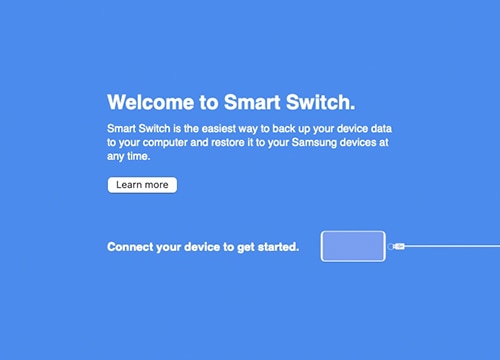
3. vaihe Valitse laitteessasi Salli “Sallitaanko puhelimen tietojen käyttö?” -ponnahdusikkunaviestissä.
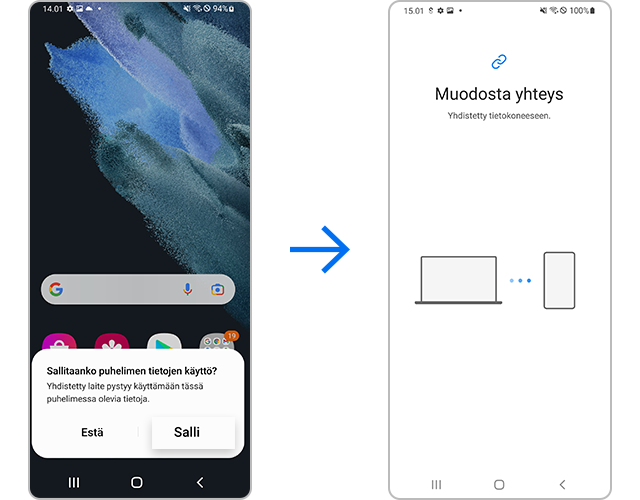
4. vaihe Kun yhdistäminen on onnistunut, PC:hen tulee näkyviin ponnahdusikkuna. Valitse Varmuuskopioi näytön vasemmassa alakulmassa.
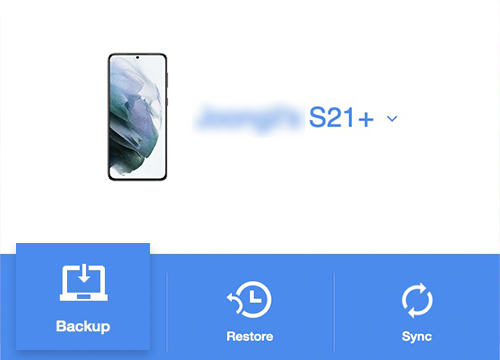
5. vaihe Kun olet tarkistanut varmuuskopiotiedostosi, valitse OK.
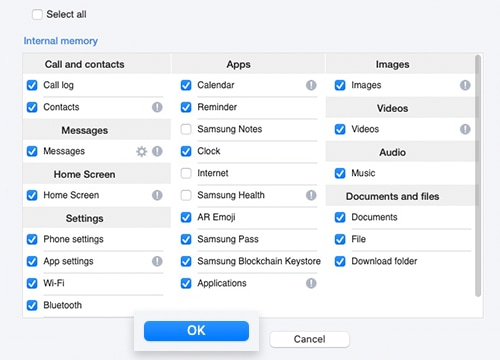
6. vaihe PC:si aloittaa varmuuskopiointiprosessin automaattisesti. Se voi kestää joitakin minuutteja varmuuskopioitavien tietojen koon mukaan. Kun se on valmis, napsauta OK.
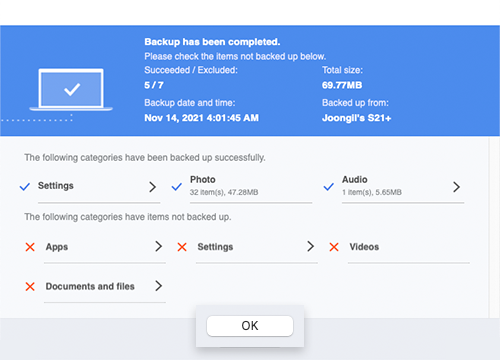
Huomautus:
- Yhteystiedot, muistio, viestit, kalenteri, viimeaikainen historia, sisältö, videot, musiikki, valokuvat, asiakirjat, sovellukset, tilitiedot ja asetukset, hälytys/aika, sähköpostitilin tiedot, alkunäyttö, asetukset ja niin edelleen voidaan siirtää Smart Switchin kautta. Piilotettuja tiedostoja ja suojatussa kansiossa olevia tiedostoja ei kuitenkaan siirretä.
Jos haluat siirtää piilotetut tiedostot tai suojatussa kansiossa olevat tiedostot, poista suojausasetukset käytöstä ensin.
2. tarkistus Poista Google-tili
Ennen kuin palautat laitteesi tehdasasetukset, katkaise laitteeseesi liitetyn Google-tilin yhteys. Jos palautat laitteesi tehdasasetukset, kun se on yhdistetty Google-tiliin, laite saattaa vaatia todentamisen Google-tilisi ja -salasanasi kanssa.
Jos yhdistit useita Google-tilejä, toista seuraavat vaiheet, kunnes kaikki tilit on poistettu.
3. tarkistus Alkuperäisten tietojen palautus Asetuksista
Alkuperäisten tietojen palautus Asetukset-valikosta poistaa pysyvästi kaikki tiedot, mukaan lukien tiedostot ja ladatut sovellukset.
Huomautus:
- Alkuperäisten tietojen palautus palauttaa laitteesi oletusarvon mukaisiin tehdasasetuksiin ja voi poistaa tai nollata sisäisessä tallennuslaitteessasi olevat henkilökohtaiset tietosi, joita ovat esimerkiksi lataukset, soittoääni, sovellukset, yhteystiedot ja niin edelleen.
- Kun kyseessä ovat laitteet, jotka tukevat ulkoista muistia, Alkuperäisten tietojen palautus ei poista SD-kortille tallennettuja tietoja. Kun myyt laitteesi tai siirrät sen omistajuuden, varmista, että katkaiset tilisi yhteyden ja poistat SD-korttisi. Voit poistaa kaikki SD-korttisi tiedot valitsemalla Asetukset > Akun ja laitteen ylläpito > Tallennustila > SD-kortti > Alusta > Alusta SD-kortti.
FRP (Factory Reset Protection, alkuperäisten tietojen palautuksen suojaus) -todennusta koskevia tietoja Alkuperäisten tietojen palautuksen jälkeen
Googlen tietoturvakäytännön mukaisesti tämä näyttö näytetään laitteissa, joissa on FRP (Factory Reset Protection, alkuperäisten tietojen palautuksen suojaus), joka otettiin käyttöön Android 5.1:stä (Lollipop OS) alkaen. Tämä ominaisuus otettiin käyttöön tarkoituksena estää muita nollaamasta ja käyttämästä uudelleen kadonneita puhelimia, ja se saattaa vaatia Google-tilin todentamisen sellaisissa tapauksissa, joissa laite nollattiin tai käynnistettiin uudelleen käyttämällä muita kuin normaalia uudelleenkäynnistystä tai Alkuperäisten tietojen palautus Asetuksissa.
Jos unohdit Google-tilisi salasanan, suosittelemme sinua käymään lähellä olevassa palvelukeskuksessa ja keskustelemaan teknikon kanssa vianmäärityksestä.
Huomautus: Laitteen ruutukaappaukset ja valikot voivat poiketa laitteen mallista ja ohjelmistoversiosta riippuen.
Kiitos palautteestasi
Ole hyvä ja vastaa kaikkiin kysymyksiin.




















_JPG$)